文章目录
零、学习目标
- 能说出网格布局常用的属性
- 能利用网格布局实现简单的界面设计
一、网格布局
1、布局特点
GridLayout布局使用虚细线将布局划分为行、列和单元格,也支持一个控件在行、列上都有交错排列。
2、继承关系图
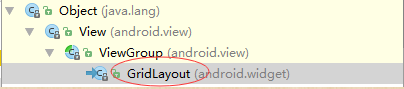
3、常用属性
(1)针对布局的属性
- rowCount:行数
- columnCount:列数
(2)针对子控件的属性
- layout_row:子控件在布局的行数
- layout_column:子控件在布局的列数
- layout_rowSpan:跨行数
- layout_columnSpan:跨列数
二、教学案例 —— 计算器界面
(一)运行效果
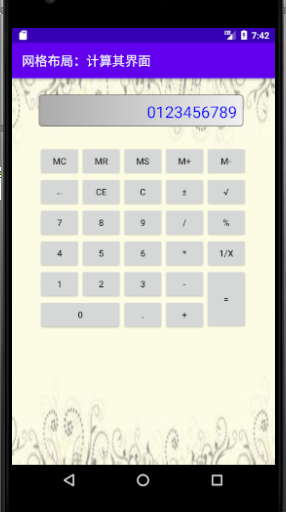
(二)涉及知识点
1、网格布局(GridLayout)
2、线性布局(LinearLayout)
3、文本视图(TextView)
4、按钮(Button)
(三)实现步骤
1、创建安卓应用【GridLayoutCalculator】
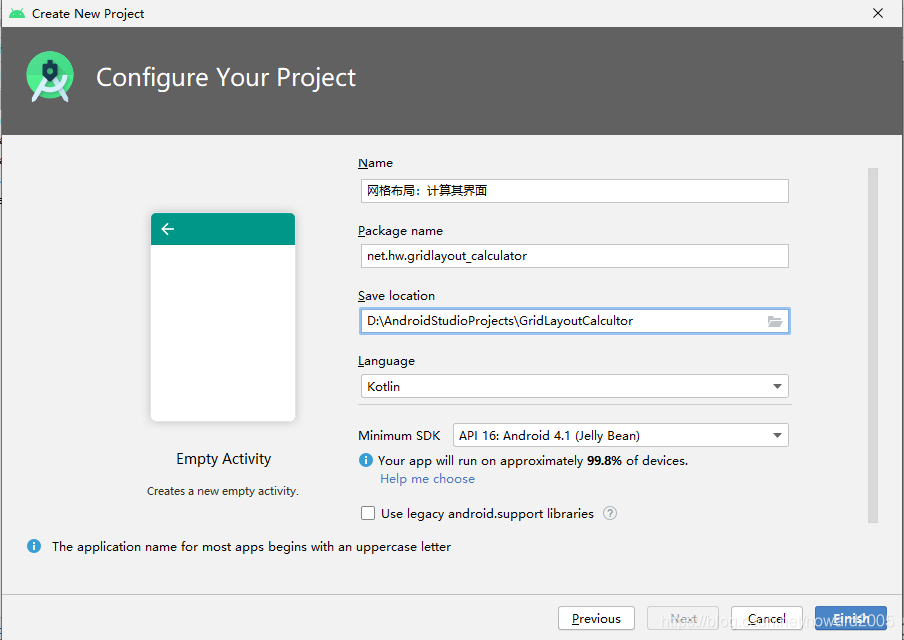
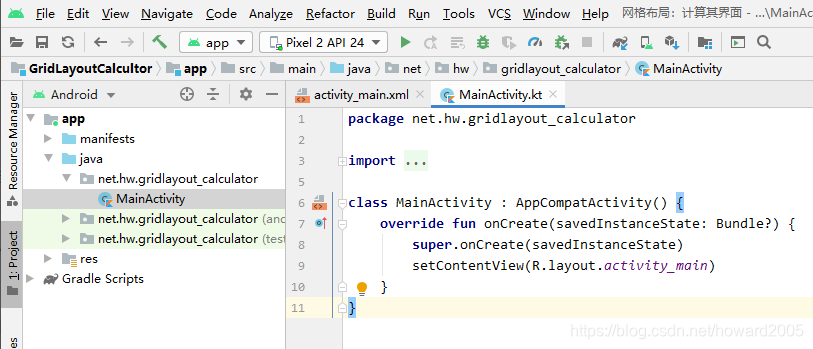
2、将一张背景图片拷贝到drawable目录里
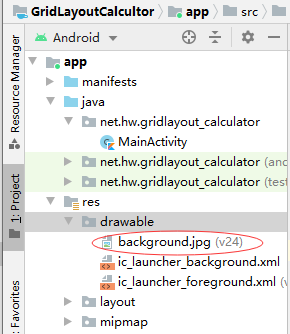
3、主布局资源文件activity_main.xml
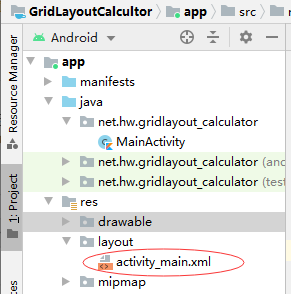
<?xml version="1.0" encoding="utf-8"?>
<LinearLayout xmlns:android="http://schemas.android.com/apk/res/android"
xmlns:tools="http://schemas.android.com/tools"
android:layout_width="match_parent"
android:layout_height="match_parent"
android:background="@drawable/background"
android:orientation="vertical"
android:padding="15dp"
android:gravity="center_horizontal"
tools:context="net.hw.calculator.MainActivity">
<GridLayout
android:layout_width="wrap_content"
android:layout_height="wrap_content"
android:layout_marginTop="10dp"
android:columnCount="5"
android:rowCount="7">
<TextView
android:layout_width="320dp"
android:layout_height="50dp"
android:layout_row="0"
android:layout_column="0"
android:layout_columnSpan="5"
android:gravity="right"
android:background="@drawable/custom_border"
android:paddingRight="10dp"
android:text="0123456789"
android:textColor="#0000ff"
android:textSize="25sp"
android:layout_marginBottom="30dp"/>
<Button
android:layout_width="65dp"
android:layout_row="1"
android:layout_column="0"
android:text="MC" />
<Button
android:layout_width="65dp"
android:layout_row="1"
android:layout_column="1"
android:text="MR" />
<Button
android:layout_width="65dp"
android:layout_row="1"
android:layout_column="2"
android:text="MS" />
<Button
android:layout_width="65dp"
android:layout_row="1"
android:layout_column="3"
android:text="M+" />
<Button
android:layout_width="65dp"
android:layout_row="1"
android:layout_column="4"
android:text="M-" />
<Button
android:layout_width="65dp"
android:layout_row="2"
android:layout_column="0"
android:text="←" />
<Button
android:layout_width="65dp"
android:layout_row="2"
android:layout_column="1"
android:text="CE" />
<Button
android:layout_width="65dp"
android:layout_row="2"
android:layout_column="2"
android:text="C" />
<Button
android:layout_width="65dp"
android:layout_row="2"
android:layout_column="3"
android:text="±" />
<Button
android:layout_width="65dp"
android:layout_row="2"
android:layout_column="4"
android:text="√" />
<Button
android:layout_width="65dp"
android:layout_row="3"
android:layout_column="0"
android:text="7" />
<Button
android:layout_width="65dp"
android:layout_row="3"
android:layout_column="1"
android:text="8" />
<Button
android:layout_width="65dp"
android:layout_row="3"
android:layout_column="2"
android:text="9" />
<Button
android:layout_width="65dp"
android:layout_row="3"
android:layout_column="3"
android:text="/" />
<Button
android:layout_width="65dp"
android:layout_row="3"
android:layout_column="4"
android:text="%" />
<Button
android:layout_width="65dp"
android:layout_row="4"
android:layout_column="0"
android:text="4" />
<Button
android:layout_width="65dp"
android:layout_row="4"
android:layout_column="1"
android:text="5" />
<Button
android:layout_width="65dp"
android:layout_row="4"
android:layout_column="2"
android:text="6" />
<Button
android:layout_width="65dp"
android:layout_row="4"
android:layout_column="3"
android:text="*" />
<Button
android:layout_width="65dp"
android:layout_row="4"
android:layout_column="4"
android:text="1/x" />
<Button
android:layout_width="65dp"
android:layout_row="5"
android:layout_column="0"
android:text="1" />
<Button
android:layout_width="65dp"
android:layout_row="5"
android:layout_column="1"
android:text="2" />
<Button
android:layout_width="65dp"
android:layout_row="5"
android:layout_column="2"
android:text="3" />
<Button
android:layout_width="65dp"
android:layout_row="5"
android:layout_column="3"
android:text="-" />
<Button
android:layout_width="65dp"
android:layout_height="95dp"
android:layout_row="5"
android:layout_rowSpan="2"
android:layout_column="4"
android:text="=" />
<Button
android:layout_width="130dp"
android:layout_row="6"
android:layout_column="0"
android:layout_columnSpan="2"
android:text="0" />
<Button
android:layout_width="65dp"
android:layout_row="6"
android:layout_column="2"
android:text="." />
<Button
android:layout_width="65dp"
android:layout_row="6"
android:layout_column="3"
android:text="+" />
</GridLayout>
</LinearLayout>
4、在drawable目录里添加custom_border.xml
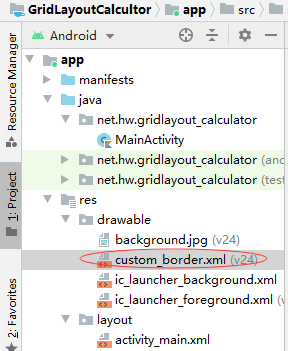
<?xml version="1.0" encoding="utf-8"?>
<shape xmlns:android="http://schemas.android.com/apk/res/android"
android:shape="rectangle">
<corners android:radius="5dp" />
<solid android:color="#eeeeee" />
<stroke
android:width="1dp"
android:color="#555555" />
<padding
android:bottom="10dp"
android:left="10dp"
android:right="10dp"
android:top="10dp" />
<gradient
android:endColor="#eeeeee"
android:startColor="#aaaaaa" />
</shape>
5、启动应用,查看效果

三、课后作业
1、网格布局练习1
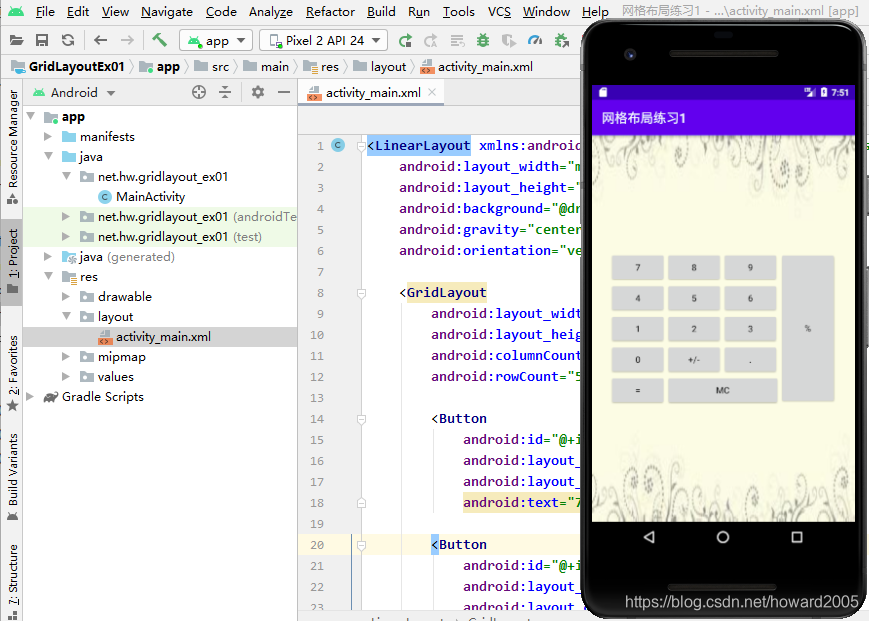
2、网格布局练习2
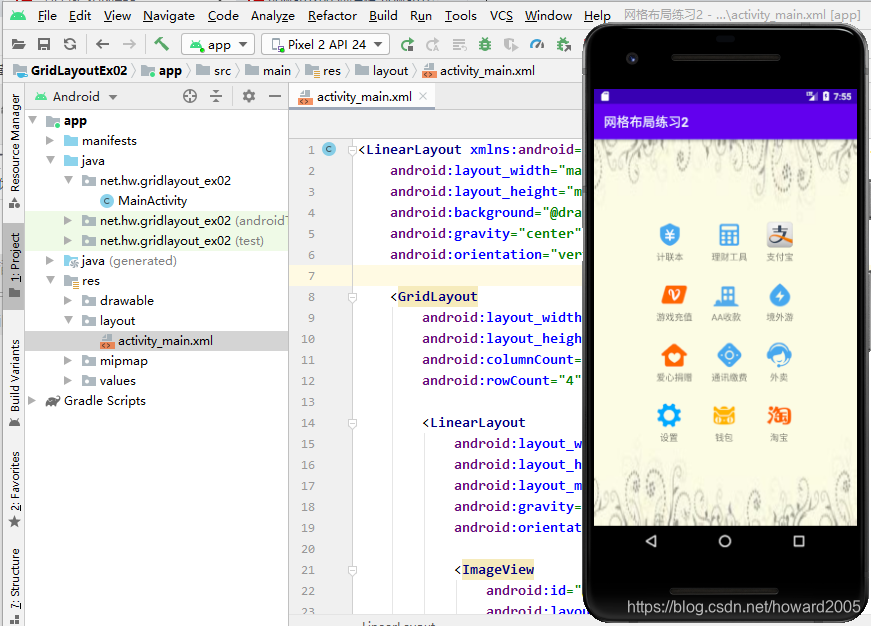
- 图片配文字

